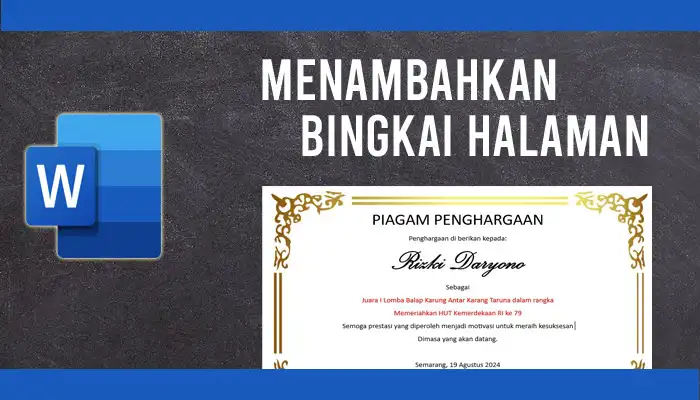
Dalam pembuatan sertifikat, piagam atau cover depan tugas karya tulis, biasanya agar untuk mempercantik tampilan, ditambahkan bingkai di sisi halaman. Menambahkan bingkai halaman di Word sebenarnya sangat lah mudah, namun jika tidak mengetahuinya caranya maka akan terlihat sulit.
Pada postingan kali ini kami akan membagikan tutorial cara menambahkan bingkai halaman di Word. Ada dua cara yang akan kami bahas kali ini. Anda bisa memilih cara mana yang paling mudah untuk anda lakukan untuk membuat halaman Word menjadi lebih cantik dengan menambahkan bingkai.
Cara menambahkan bingkai halaman di Word melalui Page Border
Sebagai contoh kali ini kami menambahkan bingkai halaman pada cover depan sebuah karya tulis makalah melalui Page Border.
1. Buka dokumen yang anda buat.
2. Klik tab Design, kemudian pilih opsi Page Borders di grup ribbon Page Background.
3. Pada bagian Setting klik opsi Box, pilih jenis border pada bagian Art.

4. Klik Options.
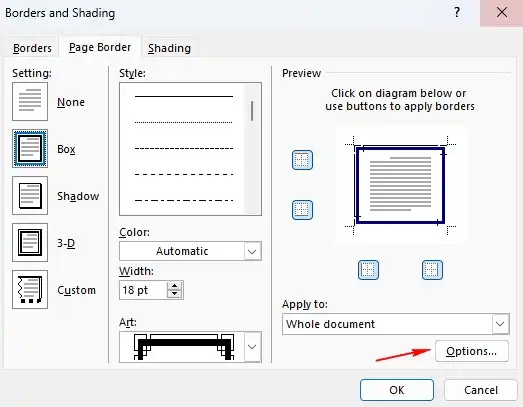
5. Pada daftar opsi Measure from pilih Text.

6. Klik OK.
Sekarang anda telah berhasil membuat bingkai untuk cover depan sebuah karya tulis makalah di Word.
Cara menambahkan bingkai halaman di Word dari unduhan di internet
Contoh kedua kami akan menambahkan bingkai halaman dari unduhan di internet ke dokumen untuk membuat sertifikat.
1. Googling terlebih dahulu dengan kata kunci pencarian bingkai sertifikat png.

2. Pilih salah satu bingkai dan unduh.
3. Buka dokumen yang ingin anda tambahkan bingkai halaman.
4. Salin dan tempel file gambar ke dokumen.
5. Atur lebar-tinggi dan posisi bingkai.
6. Letakkan bingkai di belakang teks, dengan cara klik kanan pada bingkai, arahkan pointer ke Wrap text, pilih Behind Text.

Sekarang sudah berhasil menambahkan bingkai yang anda dapatkan dari mengunduh di internet. Semoga bermanfaat.




